1、打开ps软件,新建一个像素同等尺寸文件,按住ctrl+J复制图层。

2、双击图层,打开图层样式,选择渐变叠加,样式:径向,角度:45,缩放:78,叠加确定。

3、按住ctrl+alt+shift+E,这时会看到盖印图层2。
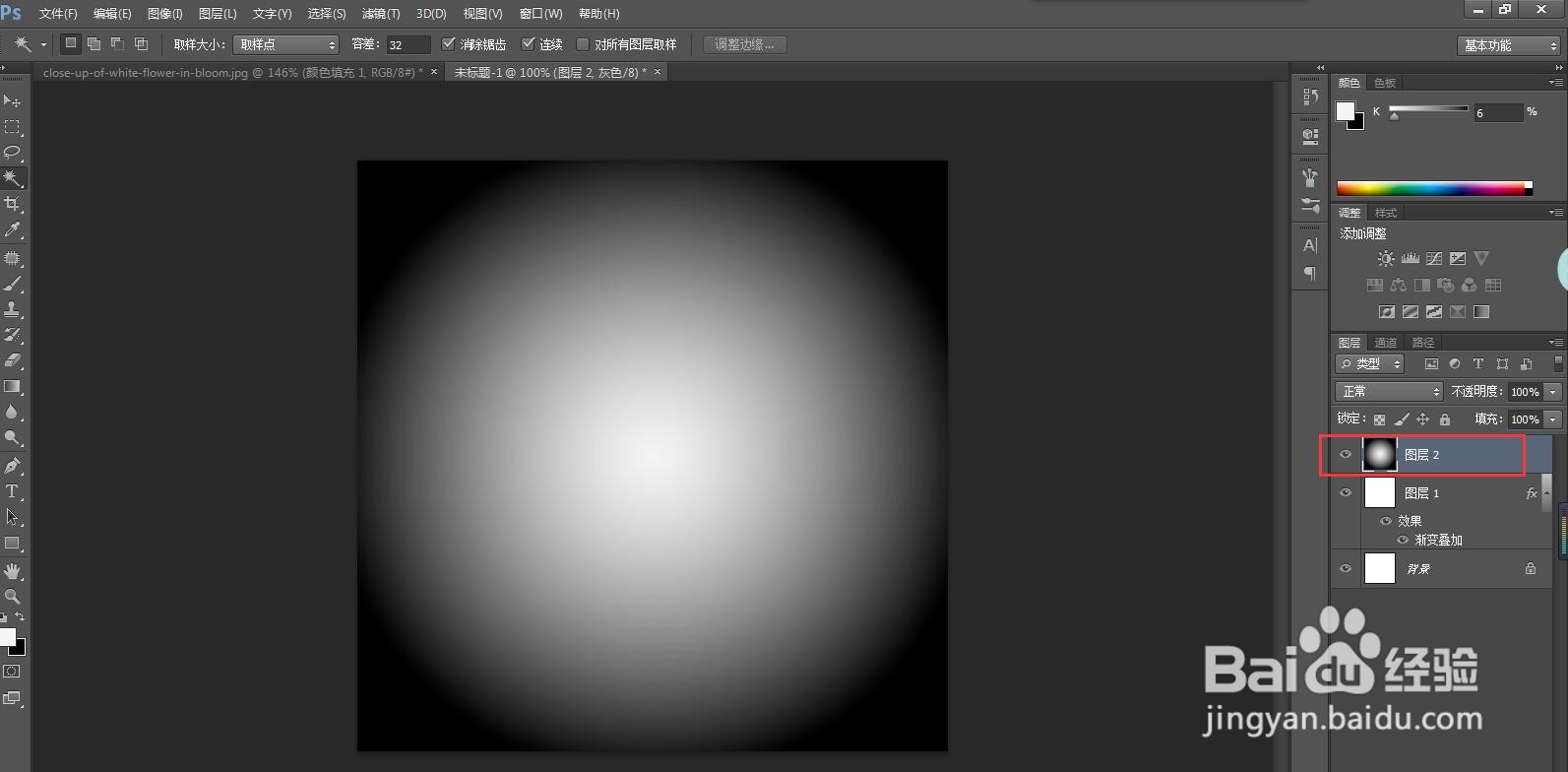
4、执行滤镜—像素化—色彩半调,最大半径为:20,点击确定。
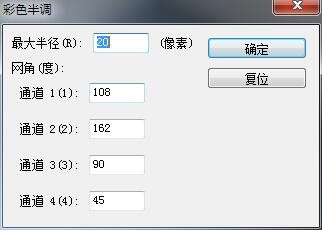
5、点击通道,按照ctrl键,创建选区。
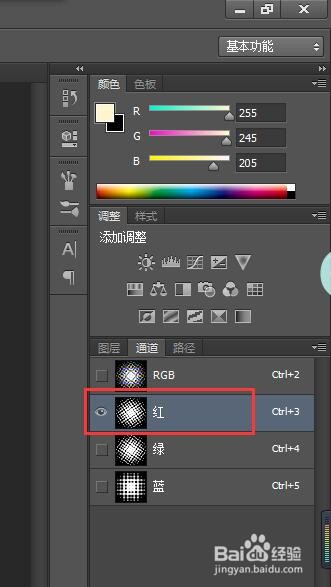
6、在回到图层,隐藏图层1、2。这时可以看到选区比较明显。
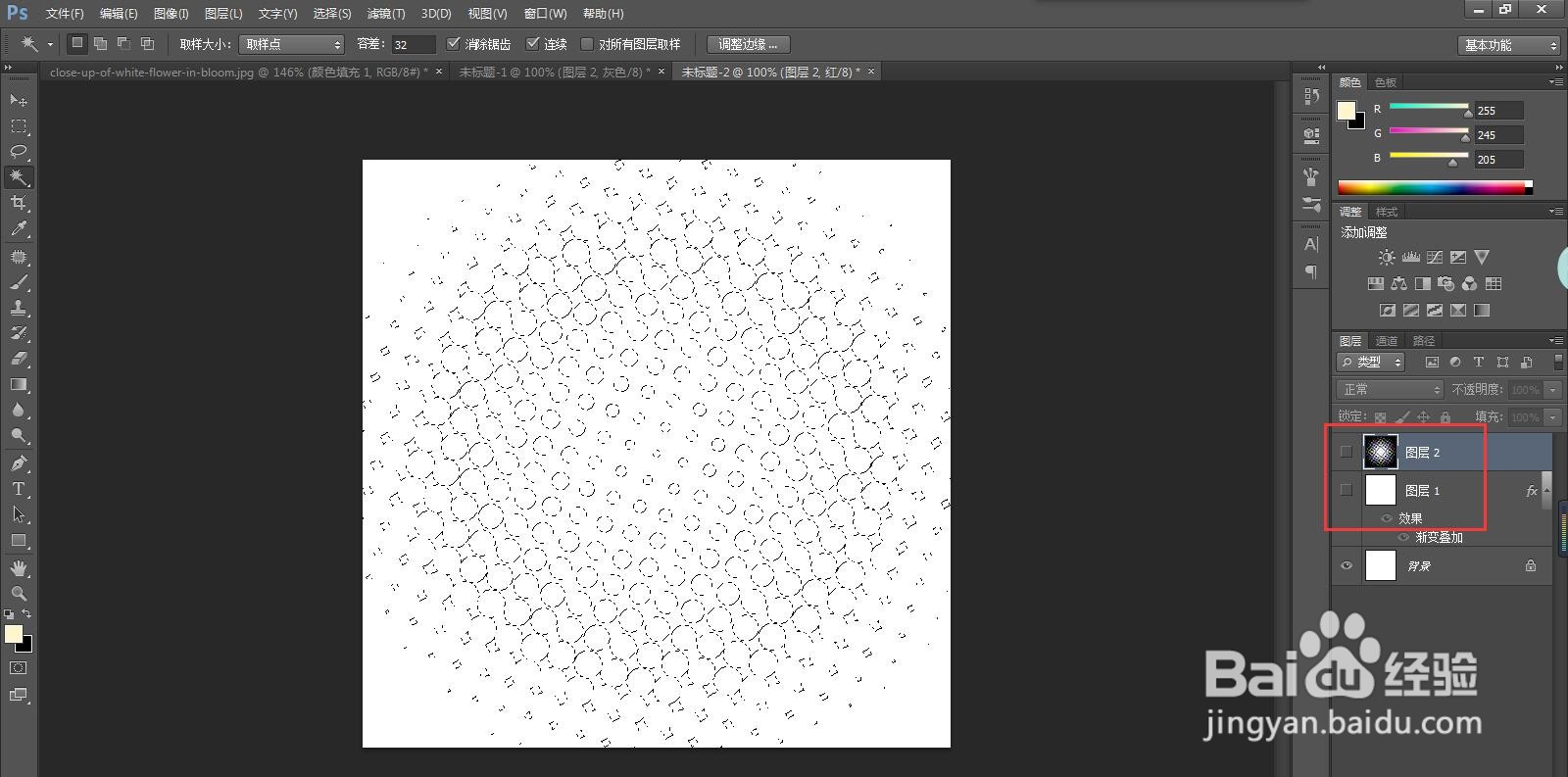
7、点击图层下面的创建新的填充或者调整图层,选择纯色。
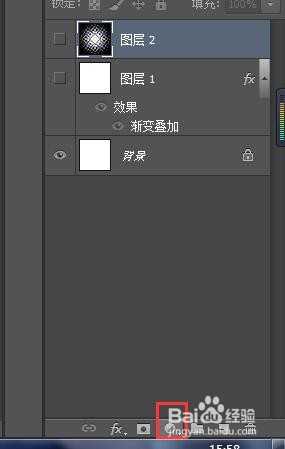
8、就可以直接打开拾色器,可根据自己喜欢的颜色进行调整,即可完成。
